5个在线图片压缩网站
图片压缩的重要性和实用性这里就不多说了,这里主要介绍5个在线压缩图片的网站。
都是国外的,目前发现有2个需要科学上网。
1. TinyPNG
- 网站地址:https://tinypng.com/
- 强烈推荐这一个,是个好东西呀!图片文件上传下载过程中非常的简单,也没有什么额外的选项让你设置压缩比例,压缩质量神马神马的。上传,自动压缩,下载,这就可以了!
- 能最大限制的压缩图片,据官方说是无损压缩的,至于是不是真的,反正压缩之后的图片和之前的我是看不出有什么区别;
- 只支持 .PNG 和 .JPG 格式的图片;
- 在线上传一次最大上传20张图片,每张最大5M;
- 并且有WordPress插件,可以从官方申请API,每月好像是免费100张图片压缩;
- 例如有个客户的图片,从203.9KB压缩到了27.2KB!
- 有此一个下面的都可以不用看了!!
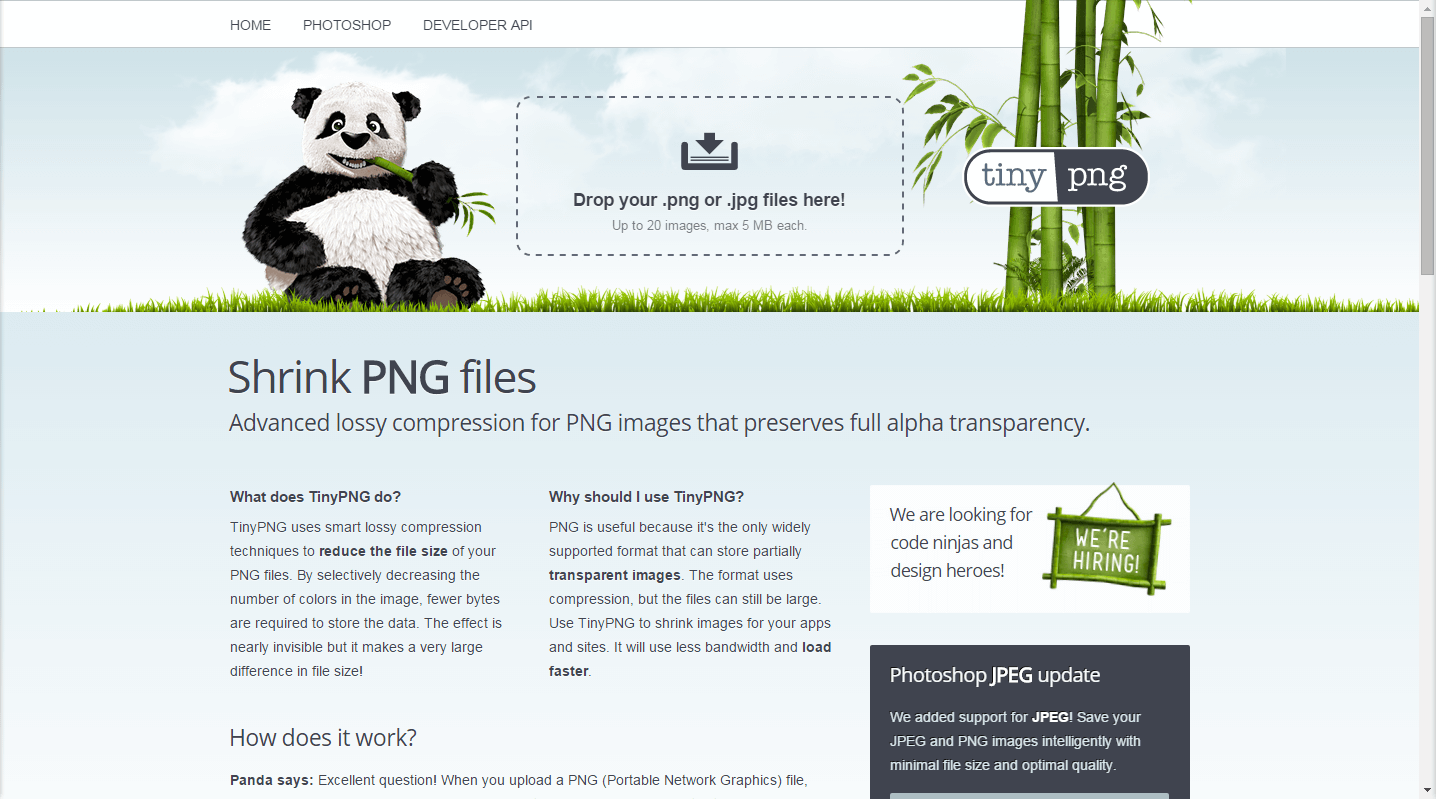
Add. Website Planet
- TinyPNG最大在线支持的压缩图片单张限制为5MB,日常中往往能碰到大于5MB的图片,而Website Planet站点提供的图片压缩,单张图片最大支持50MB;
- 每次最多40张图片,每张最大50MB;支持.JPG和.PNG(保留透明背景);
- 页面多语言。
- Orz.. 就是目前页面的配色亮瞎眼睛
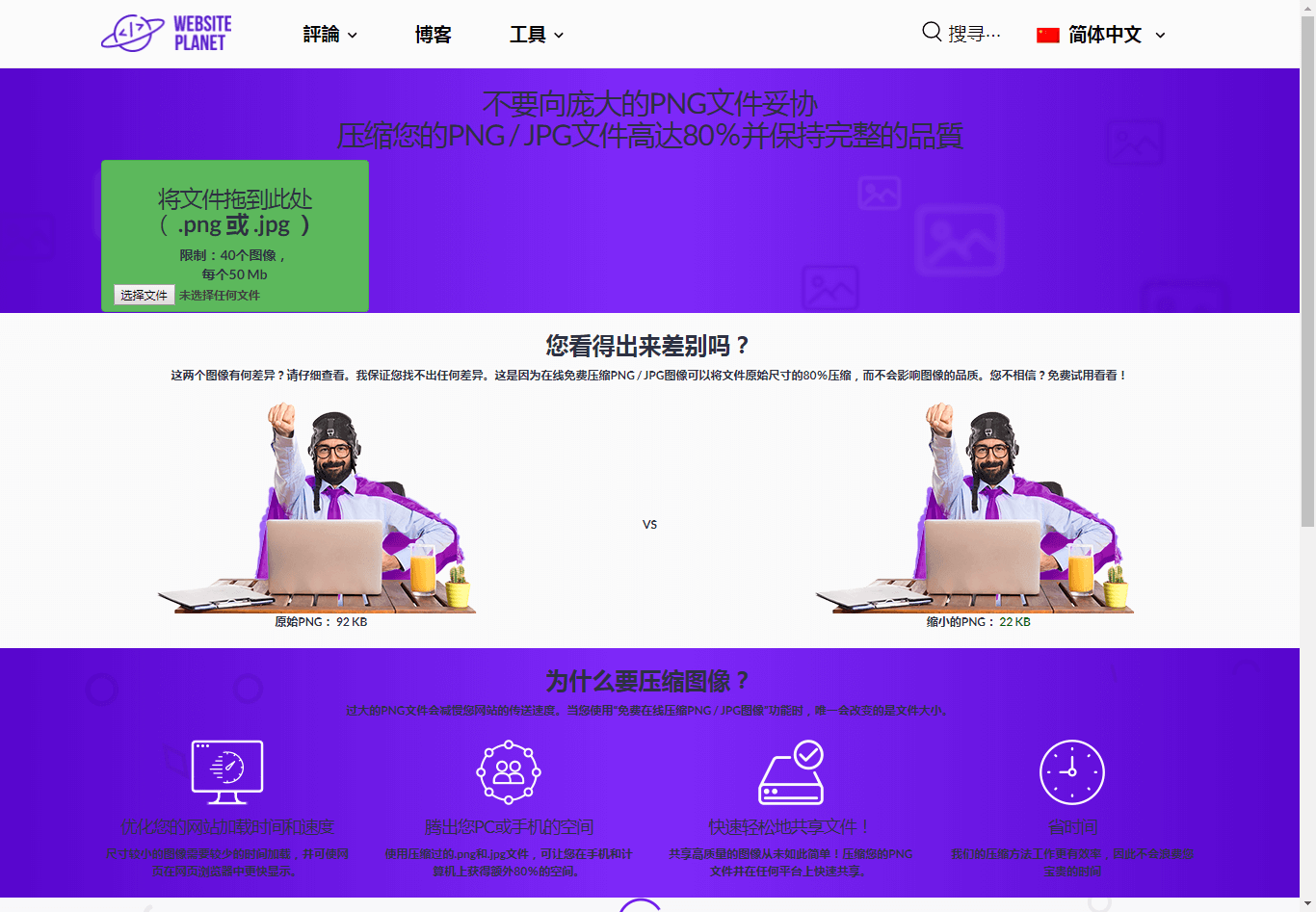
2. Compressor.io
- 这个需要科学上网,页面做的看起来挺好的。
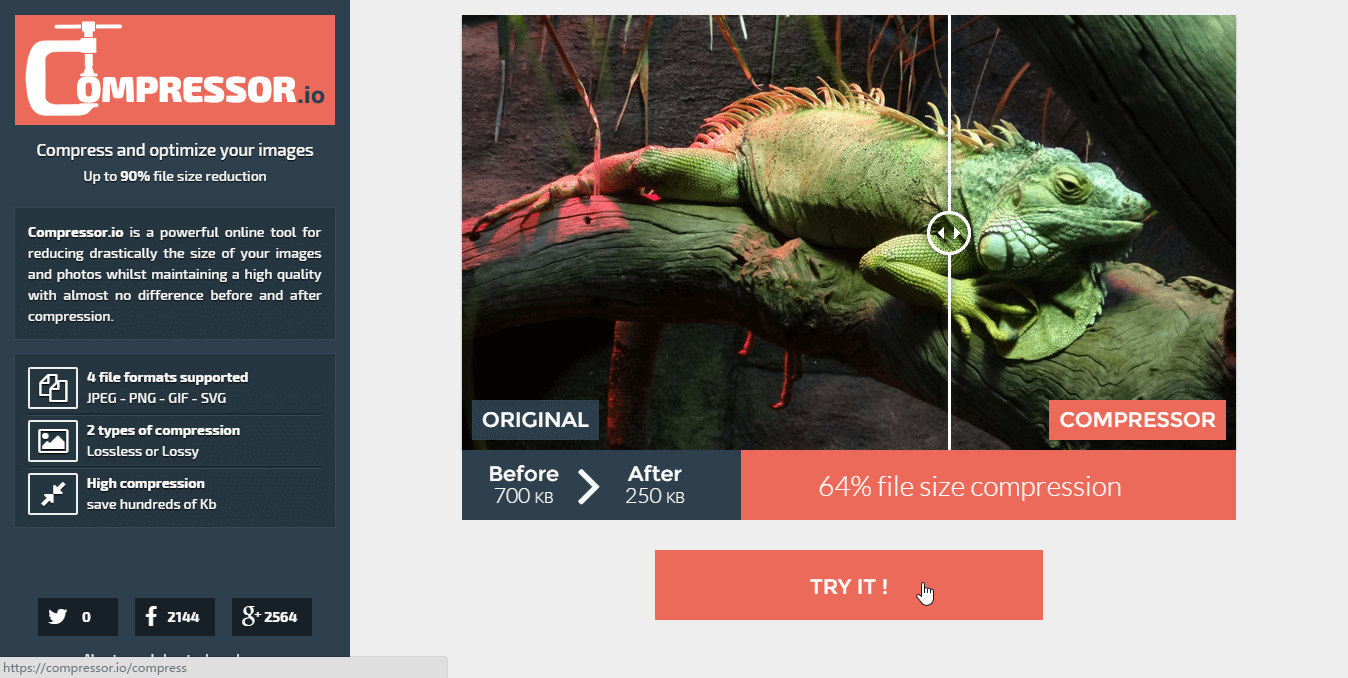
3. Compressnow
- 这个需要科学上网;
- 这个打开提示需要禁用ABP(广告拦截插件),我瞬间就没了兴趣。
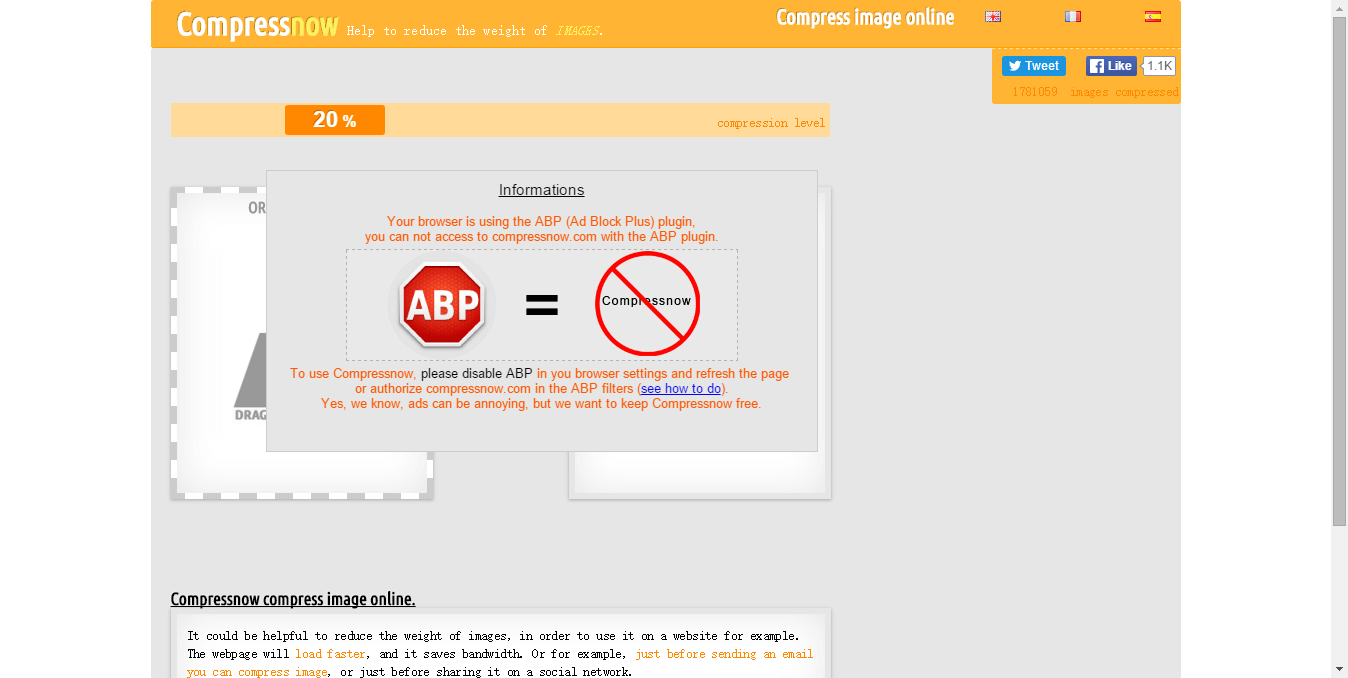
4. JPEG-Optimizer
- 图片压缩有2个选项,一个是压缩比例,另一个用于设置图片的宽度用于裁剪;
- 虽然看起来很有意思的样子,但是实际上觉得没有一点意思,特别是图片的压缩比例;我怎么知道压缩到多少比例图片才不会失真;
- 裁剪功能好像挺实用的,而且其他的几个在线图片压缩网站好像都不支持。
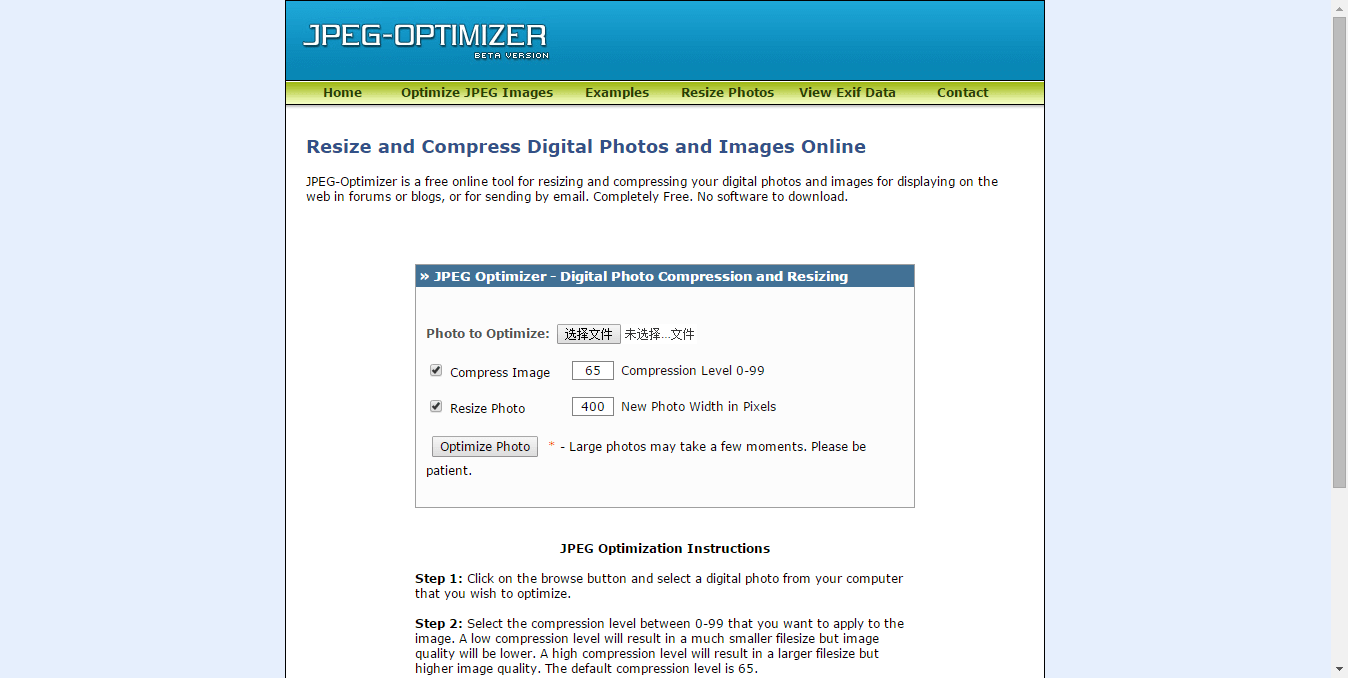
5. Image Optimizer
- 这个跟上面介绍的 JPEG-Optimizer 类似,也有压缩质量的选择,和裁剪的功能;
- 压缩质量有6个质量等级可供选择,觉得至少比上面一个方便一些;
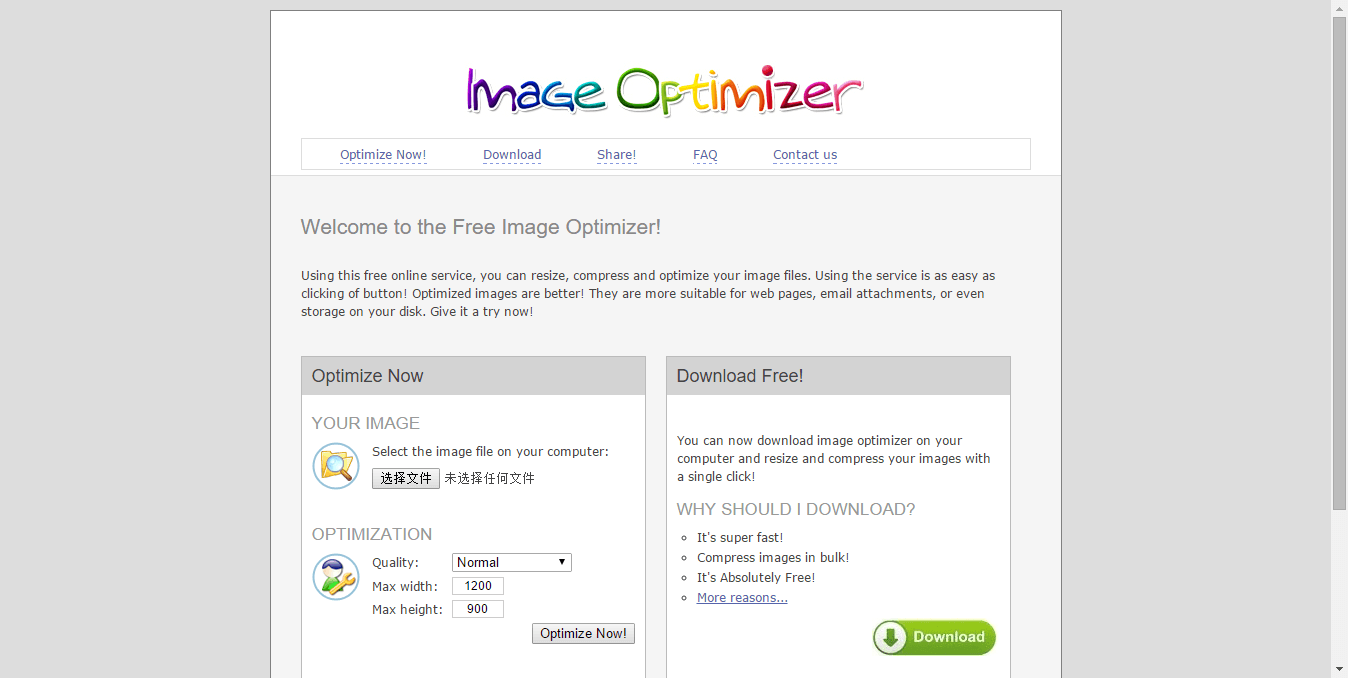
总结
TinyPNG压缩效果是最最给力的,不需要科学上网,虽然支持的格式(PNG、JPG)少。并且转换后的PNG格式图片,透明背景还是保留着的。
建议TinyPNG用作图片压缩的主力,其他的可以用来备用。实际上TinyPNG存在也好多年了,挺稳定的!
UPDATE: 更多图片免费压缩工具,找到个文章,传送门。
本作品采用 知识共享署名-相同方式共享 4.0 国际许可协议 进行许可。